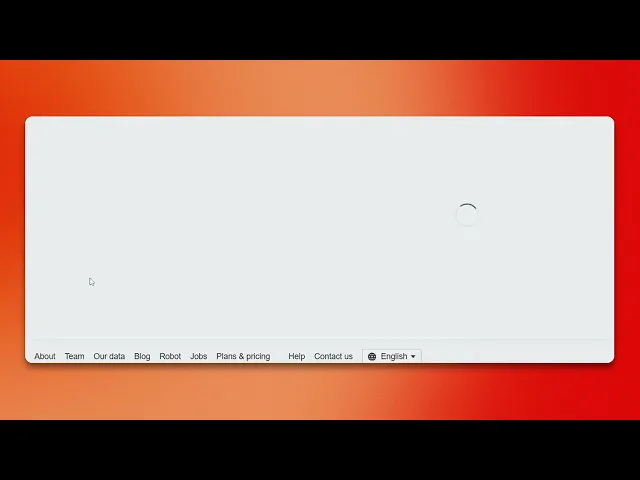
Tutoriels
Comment télécharger tous les mots-clés d'Ahrefs - Tutoriel rapide
Apprenez à exporter et télécharger toutes les données de mots clés d'Ahrefs pour l'analyse SEO, la planification PPC ou la recherche concurrentielle en quelques étapes simples.
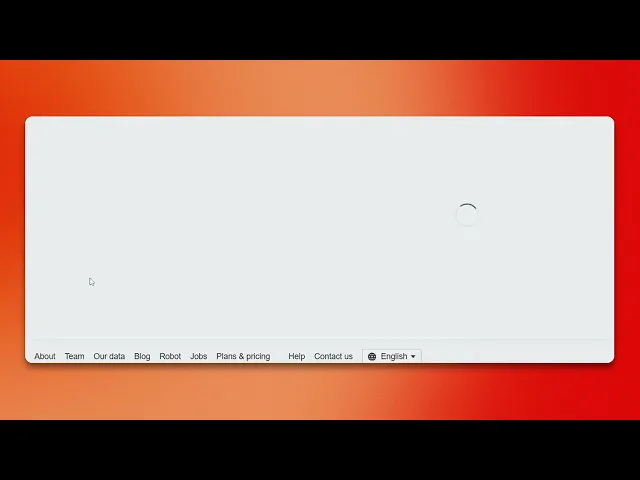
Ce guide fournit un processus étape par étape pour télécharger tous les mots clés d'Ahrefs. Suivez ces instructions pour naviguer efficacement sur la plateforme et extraire les données de mots clés requises.
1. Accéder à Site Explorer
Connectez-vous à votre compte Ahrefs et allez à l'outil Site Explorer.
2. Entrez le Domaine
Tapez le domaine du site web (par exemple, example.com) dans la barre de recherche et appuyez sur Entrée.
3. Naviguer vers Mots Clés Organiques
Dans la barre latérale gauche, cliquez sur Mots Clés Organiques. Cela affichera tous les mots clés pour lesquels le domaine se classe de manière organique.
4. Exporter les Données
Cliquez sur le bouton Exporter en haut à droite du rapport de mots clés. Choisissez la plage de données préférée (par exemple, exportation complète) et le format d'exportation—typiquement CSV.
5. Analysez Vos Données
Une fois téléchargé, ouvrez le fichier dans Excel, Google Sheets ou tout autre logiciel de tableur pour trier, filtrer ou analyser davantage les mots clés.
Guide Étape par Étape : Comment Télécharger Tous les Mots Clés d'Ahrefs
Étape 1
Allez et cliquez sur Site Explorer.

Étape 2
Dans la barre de recherche, entrez l'URL du site web.

Étape 3
Poursuivez en cliquant sur l'option de recherche.

Étape 4
Allez à l'option "Mots Clés Organiques" sur le côté gauche et cliquez dessus.

Étape 5
Ajustez le filtre de trafic organique selon vos besoins.

Étape 6
Après cela, allez à "Afficher les Résultats" et cliquez dessus.

Étape 7
Localisez l'option "Exporter" et cliquez dessus.

Étape 8
Enfin, sélectionnez l'option d'exportation comme indiqué dans l'image.

C'est tout. C'est un guide étape par étape sur comment télécharger tous les mots clés d'Ahrefs.
Conseils Pro pour Télécharger Tous les Mots Clés d'Ahrefs
Utilisez l'option Exporter dans Ahrefs pour télécharger les données de mots clés au format CSV ou Excel
Appliquez des filtres pour affiner la liste des mots clés et extraire uniquement les données pertinentes
Assurez-vous d'avoir le plan approprié d'Ahrefs qui permet les exports de mots clés en masse
Pièges Communs & Comment les Éviter lors du Téléchargement de Tous les Mots Clés d'Ahrefs
Ne pas sélectionner la bonne liste de mots clés - Vérifiez le rapport (Explorateur de Mots Clés, Mots Clés Organiques, etc.) avant d'exporter
Ignorer la compatibilité du format de fichier - Choisissez le format CSV ou Excel en fonction de votre outil d'analyse de données préféré
Exporter trop de données d'un coup - Utilisez des filtres pour restreindre les mots clés et obtenir des informations plus exploitables
Questions Fréquentes sur le Téléchargement de Tous les Mots Clés d'Ahrefs
Puis-je exporter les données de mots clés au format CSV ?
Oui, Ahrefs permet d'exporter les données de mots clés au format CSV et ExcelAi-je besoin d'un plan Ahrefs payant pour télécharger des mots clés ?
Oui, seuls les utilisateurs avec certains plans payants peuvent accéder et exporter des données de mots clés en massePuis-je filtrer les mots clés avant d'exporter ?
Oui, vous pouvez appliquer des filtres comme le volume de recherche, la difficulté des mots clés et le CPC avant de téléchargerY a-t-il une limite au nombre de mots clés que je peux exporter ?
La limite d'exportation dépend de votre plan d'abonnement AhrefsComment enregistrer l'écran sur Mac ?
Pour enregistrer l'écran sur un Mac, vous pouvez utiliser Trupeer AI. Cela vous permet de capturer l'écran entier et offre des fonctionnalités AI comme l'ajout d'avatars AI, l'ajout de narration, l'ajout de zoom avant et arrière dans la vidéo. Avec la fonction de traduction vidéo AI de Trupeer, vous pouvez traduire la vidéo en plus de 30 langues.Comment ajouter un avatar AI à un enregistrement d'écran ?
Pour ajouter un avatar AI à un enregistrement d'écran, vous devez utiliser un outil d'enregistrement d'écran AI. Trupeer AI est un outil d'enregistrement d'écran AI, qui vous aide à créer des vidéos avec plusieurs avatars, et vous aide également à créer votre propre avatar pour la vidéo.Comment enregistrer l'écran sur Windows ?
Pour enregistrer l'écran sur Windows, vous pouvez utiliser la Game Bar intégrée (Windows + G) ou un outil AI avancé comme Trupeer AI pour plus de fonctionnalités avancées comme les avatars AI, la narration, la traduction, etc.Comment ajouter une narration à une vidéo ?
Pour ajouter une narration à des vidéos, téléchargez l'extension Chrome Trupeer AI. Une fois inscrit, téléchargez votre vidéo avec voix, choisissez la narration souhaitée depuis Trupeer et exportez votre vidéo éditée.Comment faire un zoom sur un enregistrement d'écran ?
Pour faire un zoom pendant un enregistrement d'écran, utilisez les effets de zoom dans Trupeer AI qui vous permettent de zoomer et de dézoomer à des moments spécifiques, améliorant l'impact visuel de votre contenu vidéo.
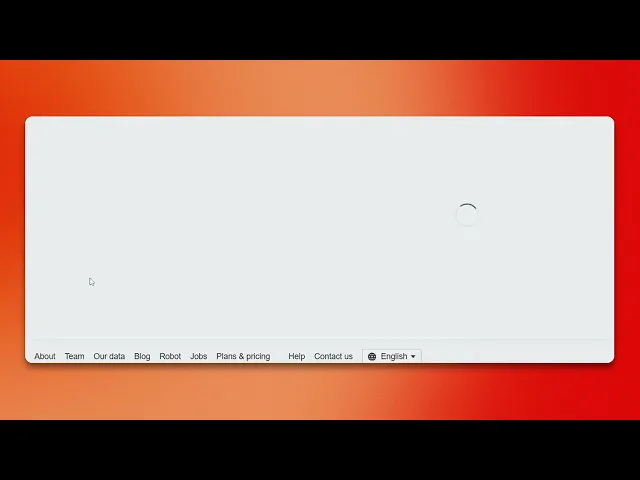
Ce guide fournit un processus étape par étape pour télécharger tous les mots clés d'Ahrefs. Suivez ces instructions pour naviguer efficacement sur la plateforme et extraire les données de mots clés requises.
1. Accéder à Site Explorer
Connectez-vous à votre compte Ahrefs et allez à l'outil Site Explorer.
2. Entrez le Domaine
Tapez le domaine du site web (par exemple, example.com) dans la barre de recherche et appuyez sur Entrée.
3. Naviguer vers Mots Clés Organiques
Dans la barre latérale gauche, cliquez sur Mots Clés Organiques. Cela affichera tous les mots clés pour lesquels le domaine se classe de manière organique.
4. Exporter les Données
Cliquez sur le bouton Exporter en haut à droite du rapport de mots clés. Choisissez la plage de données préférée (par exemple, exportation complète) et le format d'exportation—typiquement CSV.
5. Analysez Vos Données
Une fois téléchargé, ouvrez le fichier dans Excel, Google Sheets ou tout autre logiciel de tableur pour trier, filtrer ou analyser davantage les mots clés.
Guide Étape par Étape : Comment Télécharger Tous les Mots Clés d'Ahrefs
Étape 1
Allez et cliquez sur Site Explorer.

Étape 2
Dans la barre de recherche, entrez l'URL du site web.

Étape 3
Poursuivez en cliquant sur l'option de recherche.

Étape 4
Allez à l'option "Mots Clés Organiques" sur le côté gauche et cliquez dessus.

Étape 5
Ajustez le filtre de trafic organique selon vos besoins.

Étape 6
Après cela, allez à "Afficher les Résultats" et cliquez dessus.

Étape 7
Localisez l'option "Exporter" et cliquez dessus.

Étape 8
Enfin, sélectionnez l'option d'exportation comme indiqué dans l'image.

C'est tout. C'est un guide étape par étape sur comment télécharger tous les mots clés d'Ahrefs.
Conseils Pro pour Télécharger Tous les Mots Clés d'Ahrefs
Utilisez l'option Exporter dans Ahrefs pour télécharger les données de mots clés au format CSV ou Excel
Appliquez des filtres pour affiner la liste des mots clés et extraire uniquement les données pertinentes
Assurez-vous d'avoir le plan approprié d'Ahrefs qui permet les exports de mots clés en masse
Pièges Communs & Comment les Éviter lors du Téléchargement de Tous les Mots Clés d'Ahrefs
Ne pas sélectionner la bonne liste de mots clés - Vérifiez le rapport (Explorateur de Mots Clés, Mots Clés Organiques, etc.) avant d'exporter
Ignorer la compatibilité du format de fichier - Choisissez le format CSV ou Excel en fonction de votre outil d'analyse de données préféré
Exporter trop de données d'un coup - Utilisez des filtres pour restreindre les mots clés et obtenir des informations plus exploitables
Questions Fréquentes sur le Téléchargement de Tous les Mots Clés d'Ahrefs
Puis-je exporter les données de mots clés au format CSV ?
Oui, Ahrefs permet d'exporter les données de mots clés au format CSV et ExcelAi-je besoin d'un plan Ahrefs payant pour télécharger des mots clés ?
Oui, seuls les utilisateurs avec certains plans payants peuvent accéder et exporter des données de mots clés en massePuis-je filtrer les mots clés avant d'exporter ?
Oui, vous pouvez appliquer des filtres comme le volume de recherche, la difficulté des mots clés et le CPC avant de téléchargerY a-t-il une limite au nombre de mots clés que je peux exporter ?
La limite d'exportation dépend de votre plan d'abonnement AhrefsComment enregistrer l'écran sur Mac ?
Pour enregistrer l'écran sur un Mac, vous pouvez utiliser Trupeer AI. Cela vous permet de capturer l'écran entier et offre des fonctionnalités AI comme l'ajout d'avatars AI, l'ajout de narration, l'ajout de zoom avant et arrière dans la vidéo. Avec la fonction de traduction vidéo AI de Trupeer, vous pouvez traduire la vidéo en plus de 30 langues.Comment ajouter un avatar AI à un enregistrement d'écran ?
Pour ajouter un avatar AI à un enregistrement d'écran, vous devez utiliser un outil d'enregistrement d'écran AI. Trupeer AI est un outil d'enregistrement d'écran AI, qui vous aide à créer des vidéos avec plusieurs avatars, et vous aide également à créer votre propre avatar pour la vidéo.Comment enregistrer l'écran sur Windows ?
Pour enregistrer l'écran sur Windows, vous pouvez utiliser la Game Bar intégrée (Windows + G) ou un outil AI avancé comme Trupeer AI pour plus de fonctionnalités avancées comme les avatars AI, la narration, la traduction, etc.Comment ajouter une narration à une vidéo ?
Pour ajouter une narration à des vidéos, téléchargez l'extension Chrome Trupeer AI. Une fois inscrit, téléchargez votre vidéo avec voix, choisissez la narration souhaitée depuis Trupeer et exportez votre vidéo éditée.Comment faire un zoom sur un enregistrement d'écran ?
Pour faire un zoom pendant un enregistrement d'écran, utilisez les effets de zoom dans Trupeer AI qui vous permettent de zoomer et de dézoomer à des moments spécifiques, améliorant l'impact visuel de votre contenu vidéo.
Commencez à créer des vidéos avec notre générateur de vidéos et de documents IA
Commencez à créer des vidéos avec notre générateur de vidéos et de documents IA
Commencez à créer des vidéos avec notre générateur de vidéos et de documents IA
Commencez à créer des vidéos avec notre générateur de vidéos et de documents AI gratuitement.
Commencez à créer des vidéos avec notre générateur de vidéos et de documents AI gratuitement.
Commencez à créer des vidéos avec notre générateur de vidéos et de documents AI gratuitement.
Commencez à créer des vidéos avec notre générateur de vidéos et de documents IA

Vidéos et documents de produits AI instantanés à partir d'enregistrements d'écran de qualité médiocre
Découvrez la nouvelle méthode plus rapide de création de vidéos produit.
Vidéos et documents de produits IA instantanés à partir d'enregistrements d'écran bruts.
Découvrez la nouvelle méthode plus rapide de création de vidéos produit.
Vidéos et documents de produits IA instantanés à partir d'enregistrements d'écran bruts.
Découvrez la nouvelle méthode plus rapide de création de vidéos produit.
Vidéos et documents de produits IA instantanés à partir d'enregistrements d'écran bruts.
Créez des démonstrations et des documents impressionnants en 2 minutes
Créez des démonstrations et des documents impressionnants en 2 minutes


